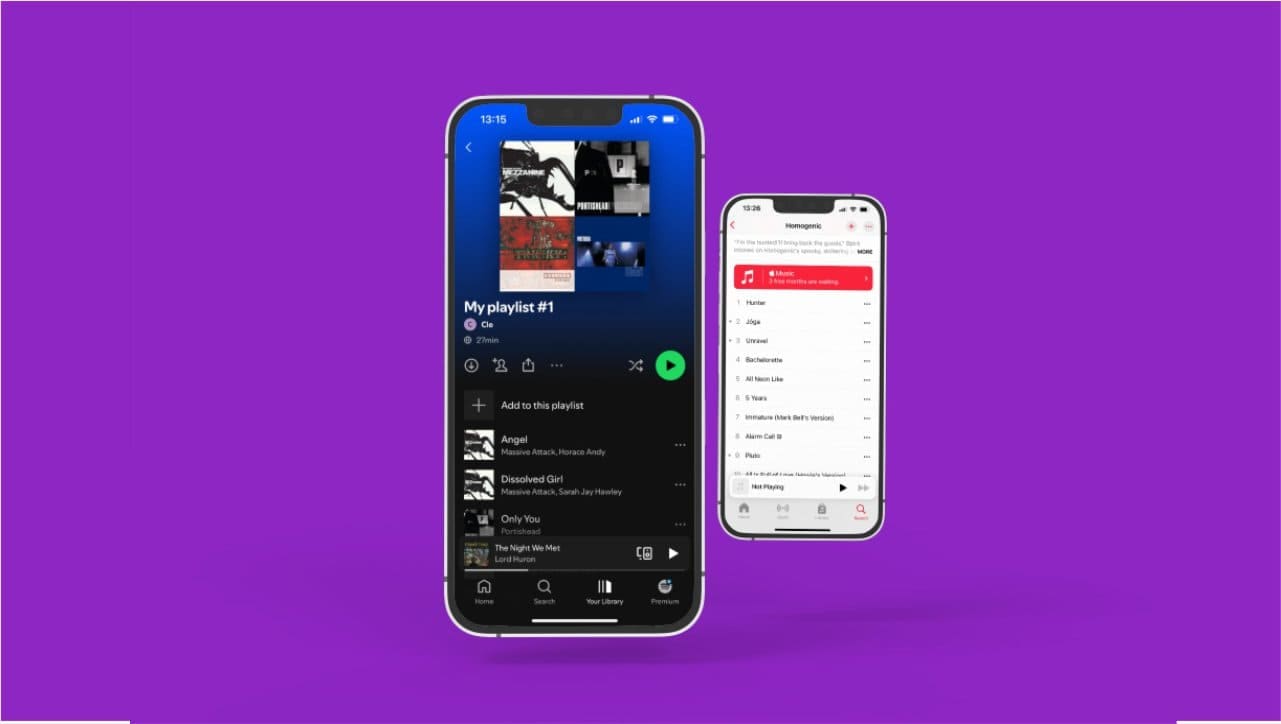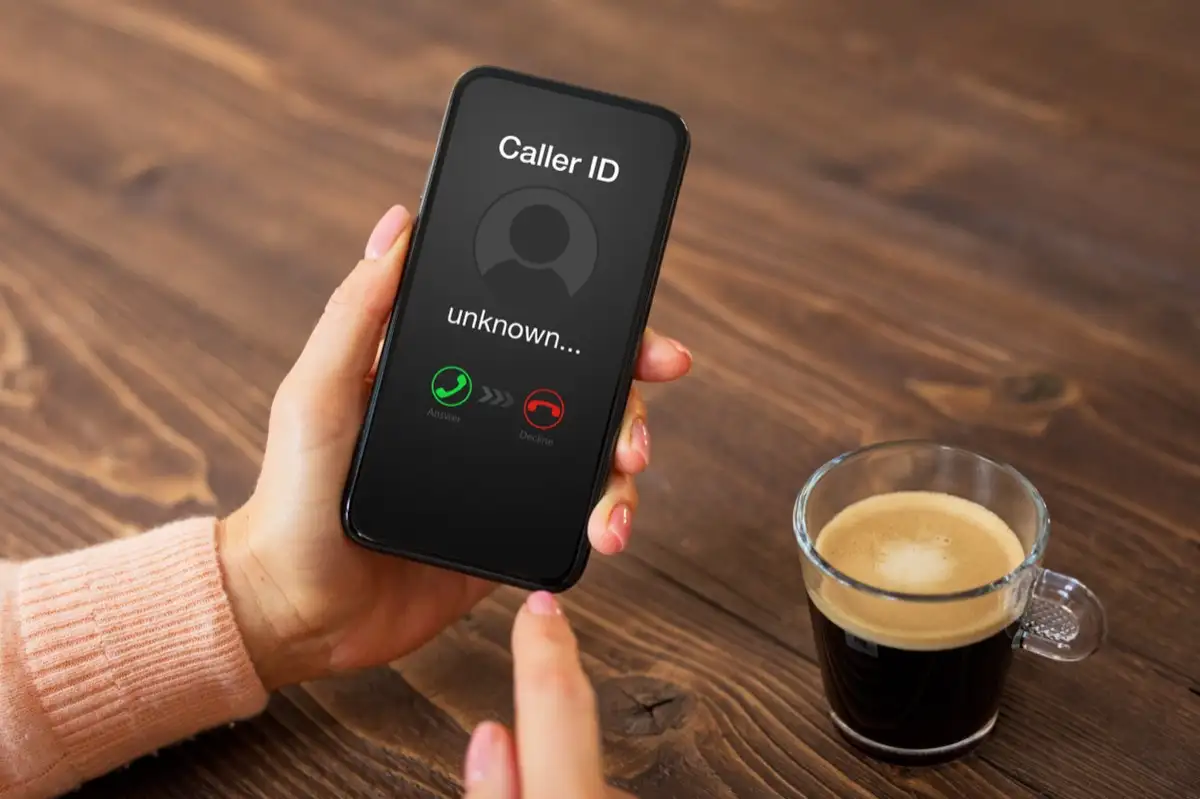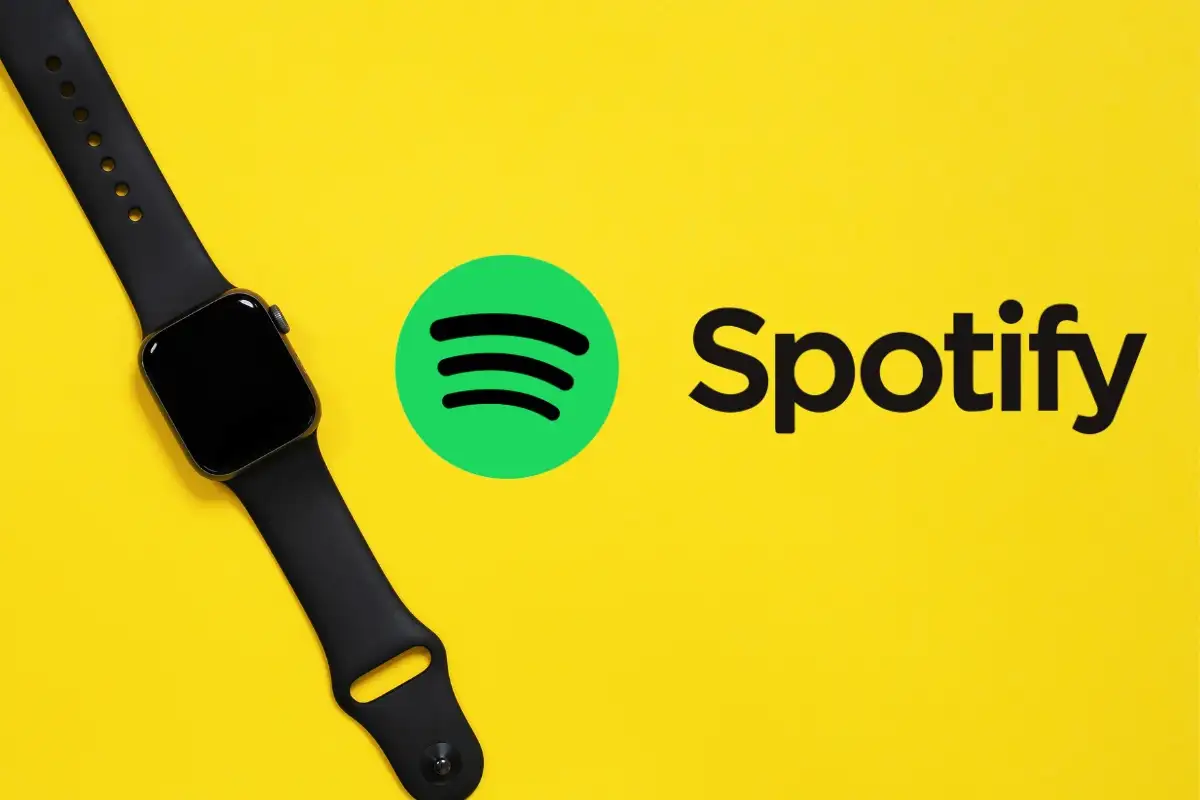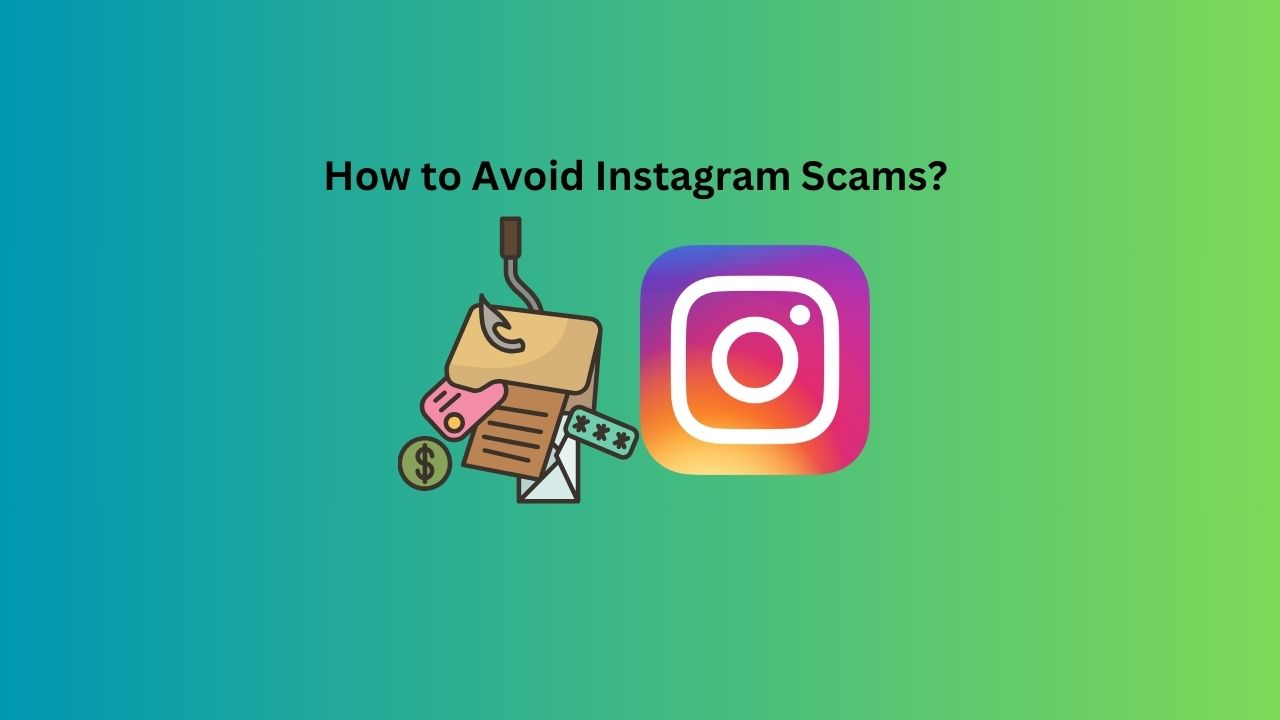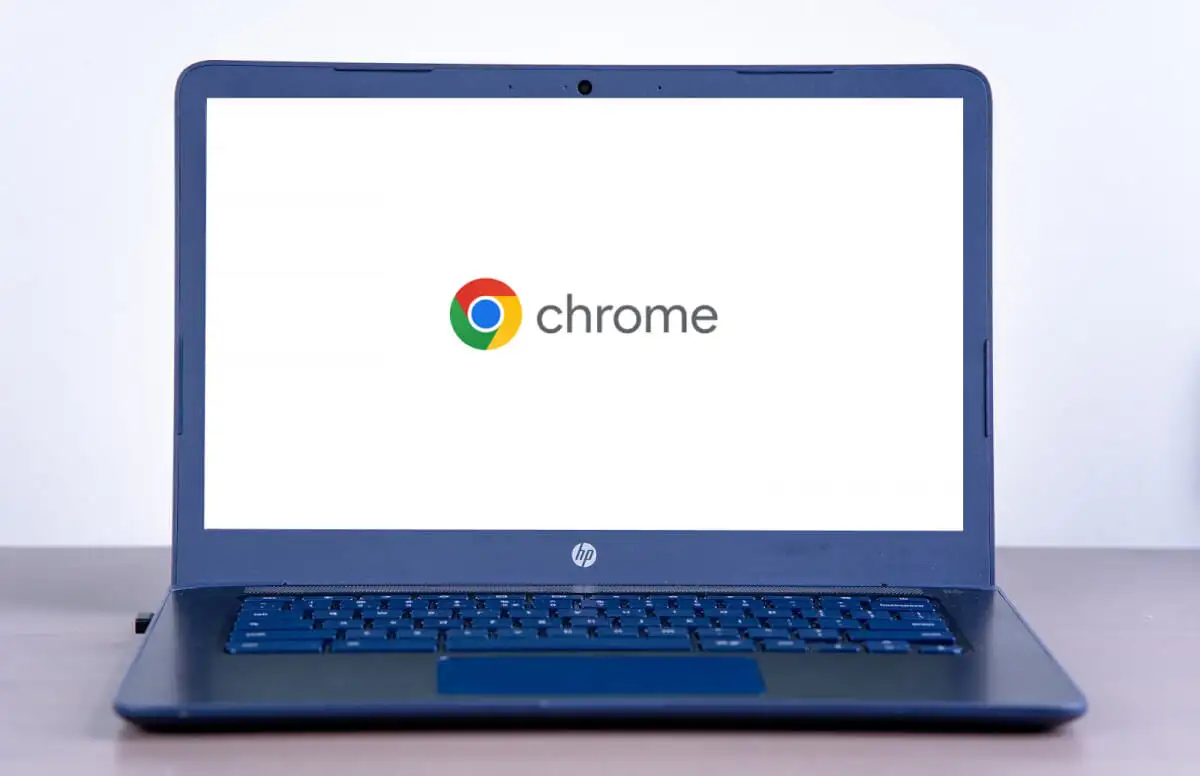Mnoho organizací má tuto funkci, kde uživatel může zašifrovat zprávu, kterou odesílají, aby bylo chráněno soukromí. Někteří uživatelé hlásili, že se jim zobrazila následující chybová zpráva:
Microsoft Outlook nemohl vytvořit zprávu s omezeným oprávněním.
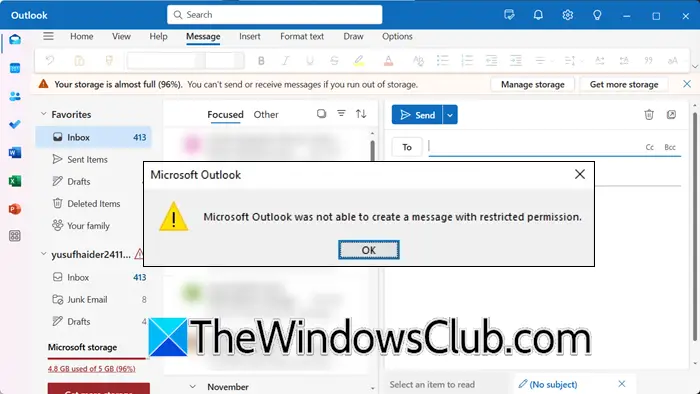
Pokud tedy aplikace Outlook nedokázala vytvořit zprávu, můžete postupovat podle tohoto průvodce.
Oprava Microsoft Outlook nedokázal vytvořit zprávu s omezeným oprávněním
LiMicrosoft Outlook nemohl vytvořit zprávu s omezeným oprávněním, postupujte podle níže uvedených řešení.
- Vraťte Outlook na starší verzi a poté zkontrolujte
- Zkontrolujte, zda funguje Outlook Web
- Povolte IRM pro Outlook Web k šifrování zpráv
- Vymažte mezipaměť aplikace Outlook
- Otevřete Outlook v nouzovém režimu
Promluvme si o nich podrobně.
1] Vraťte Outlook na starší verzi a poté zkontrolujte
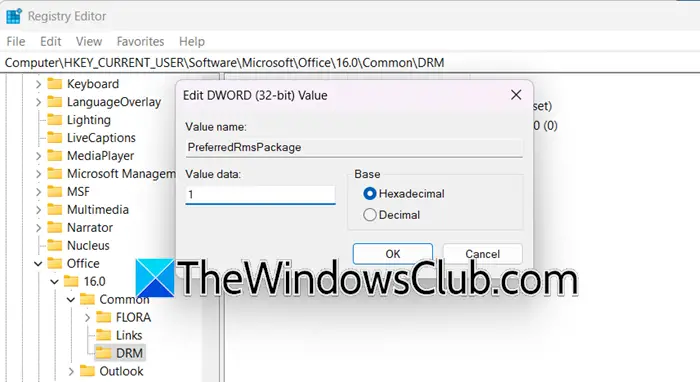
Možná jste si všimli, že MS Office přešel z používání MSIPC na MIP SDK počínaje verzí 2402 Build 17328.20142, což může být důvod, proč dochází k tomuto problému. Abychom potvrdili, zda je toto příčinou, můžeme dočasně vrátit Office zpět k předchozí funkčnosti MSIPC nastavením klíče registru. Pokud to pro vás bude fungovat, můžete dokonce Office ponechat na starší verzi, dokud nebude vydána nová aktualizace. Chcete-li provést totéž, postupujte podle níže uvedených kroků.
- OtevřeteEditor registrua proveďte zálohu kliknutím naSoubor > Import,přejděte do umístění, kam chcete soubor uložit, a klikněteDobře.
- Nyní jděte na
HKEY_CURRENT_USER\Software\Microsoft\Office\16.0\Common\DRM. - Klepněte pravým tlačítkem myši na prázdné místo, vyberteNové > Hodnota DWORD (32bitová) apojmenujte jej „PreferredRmsPackage“.
- Dvakrát klikněte naPreferredRmsPackagea nastavte jeho Údaj hodnoty na1.
- KliknětePoužít > Ok.
Podívejte se, jestli to funguje.
2] Zkontrolujte, zda Outlook Web funguje
Pokud vám aplikace Outlook nefunguje, doporučujeme vám vyzkoušet Outlook Web Access (OWA) nebo nový Outlook. Pokud to funguje, pravděpodobně vám jejich používání na chvíli projde, ale postupujte podle níže uvedených řešení, protože s vaší aplikací Outlook není něco v pořádku.
3] Povolte IRM pro aplikaci Outlook Web k šifrování zpráv
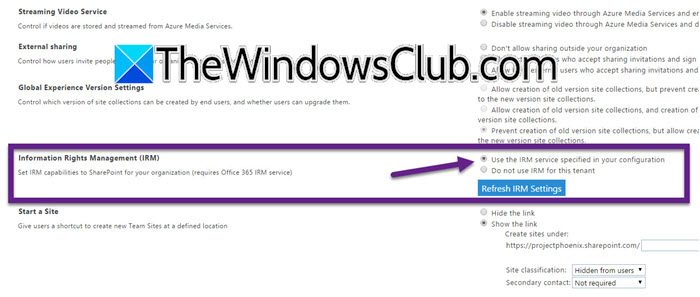
Správa informačních práv (IRM)je technologie používaná k ochraně citlivých informací před neoprávněným přístupem. Pokud si všimnete, že v aplikaci Outlook Web neexistuje žádná možnost šifrování zpráv, můžete povolit IRM podle níže uvedených kroků.
- Nejprve se ujistěte, žeRight Management Service (RMS)je aktivován v centru pro správu Microsoft 365.
- Přidejte také federační poštovní schránku do skupiny superuživatelů ve službě AD RMS.
- Přejít naCentrum pro správu SharePointu,a jít doStránka Nastavení > Klasická nastavení.
- HledejteSpráva informačních práv (IRM)sekce a poté vybertePoužijte službu IRM specifikovanou ve vaší konfiguraci.
- Klikněte naObnovte nastavení IRM.
- Po dokončení mohou uživatelé v aplikaci Outlook Web App odesílat zprávy chráněné IRM výběrem šablony zásad práv z rozevíracího seznamu oprávnění.
Nakonec zkontrolujte, zda je problém vyřešen.
4] Vymažte mezipaměť aplikace Outlook
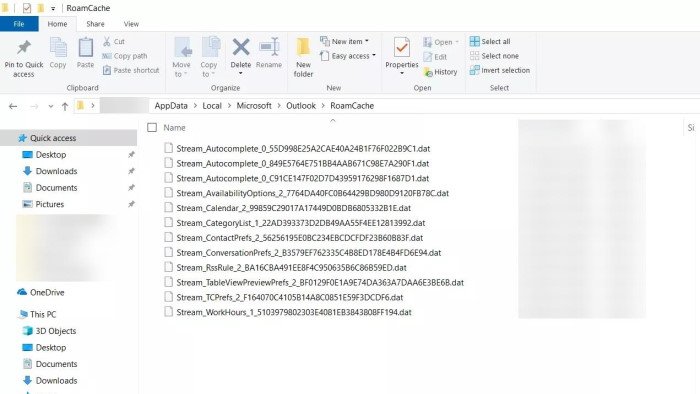
Protože aplikace Outlook má problém, začněme tím. Pokud je poškozen, setkáte se s daným problémem. Chcete-li to provést, postupujte podle níže uvedených kroků.
- Stiskněte Ctrl + Shift + Esc, vyhledejteVýhled,klikněte na něj pravým tlačítkem a vyberteUkončit úlohu.
- Otevřete Run by Win + R.
- Typ"%LOCALAPPDATA%\Microsoft\Outlook\"a klepněte na tlačítko OK.
- OtevřeteRoamCachesložku a smazat její obsah.
Nakonec restartujte počítač a otevřete Outlook. Doufejme, že to udělá práci za vás.
5] Otevřete Outlook v nouzovém režimu
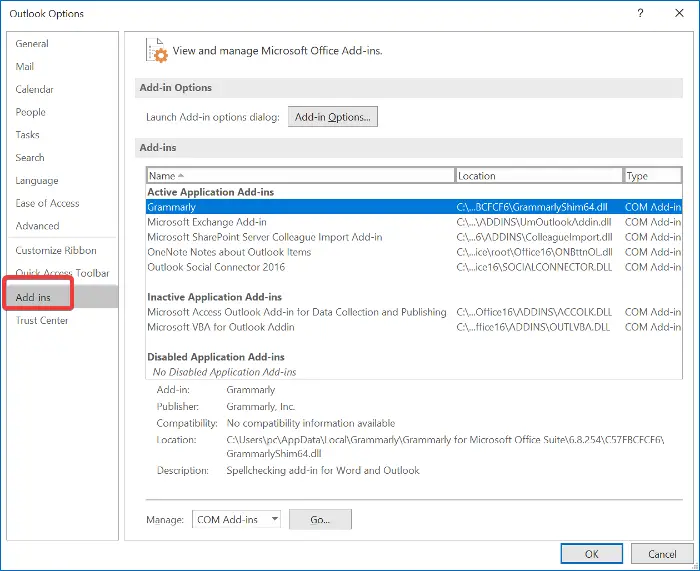
V tomto řešení otevřeme Outlook v nouzovém režimu a poté se pokusíme zakázat všechny pluginy. Spuštění aplikace Outlook v nouzovém režimu zajistí, že se otevře bez jakýchkoli zásuvných modulů, což vám usnadní jejich deaktivaci. Chcete-li tak učinit, postupujte podle níže uvedených kroků.
- OTEVŘENOBěhpomocí Win + R, zadejte"outlook.exe/safe",a potom klepněte na tlačítko OK.
- Přejít naSoubora poté klikněte na tlačítko Možnosti.
- Nyní musíte jít doDoplňkya poté přejděte naSpravovata klikněte na Přejít.
- Zaškrtněte všechny doplňky a poté klikněte naOdstranittlačítko pro jejich vypnutí.
- Restartujte počítač.
Pokud šifrování funguje, povolte doplňky ručně, abyste zjistili viníka. Jakmile zjistíte, který doplněk způsobuje problém, odstraňte jej.
Doufejme, že tento problém můžete vyřešit pomocí řešení uvedených v tomto příspěvku.
Číst:
Co znamená omezený Outlook?
Pokud v aplikaci Outlook vidíte Omezeno, jsou vaše e-maily zabezpečeny pomocí správy práv k informacím (IRM), což omezuje způsob interakce příjemců s obsahem. Mohou například být schopni vytisknout, přeposlat nebo zkopírovat zprávu, což pomáhá chránit citlivé informace před neoprávněným přístupem.
Číst:
Jak nastavím omezení v aplikaci Outlook?
Pokud chcete nastavit omezenou citlivost v Outlooku pro novou zprávu, přejděte naSoubor > Možnosti > Pošta.Poté v části Odeslat zprávy vyberte v seznamu Výchozí úroveň citlivosti možnost Důvěrné. Tím se budou odesílat nové zprávy v omezeném režimu.
Přečtěte si také:.